Kako sakriti/prikazati koš za smeće na zaslonu sustava Windows 11

U sustavu Windows 11, način skrivanja/prikazivanja koša za smeće malo je drugačiji od sustava Windows 10.

Očekuje se da će Windows 11 biti službeno lansiran oko listopada, ali zahvaljujući programu Windows Insider mnogi su ljudi mogli rano iskusiti sljedeću verziju sustava Windows.
Svaka osoba ima drugačiji stil doživljavanja i korištenja Windowsa. Postoje ljudi koji žele staviti sve ikone na ekran radi lakšeg pristupa, ali postoje ljudi koji žele da radna površina bude prazna i lijepa.
Kao i prethodne verzije sustava Windows, Windows 11 dopušta brisanje svih ikona sustava na zaslonu osim ikone koša za smeće. Ako želite sakriti koš za smeće ili druge ikone na zaslonu sustava Windows 11, slijedite ove korake:
Korak 1 : Pritisnite Windows + I da biste otvorili Postavke u sustavu Windows 11
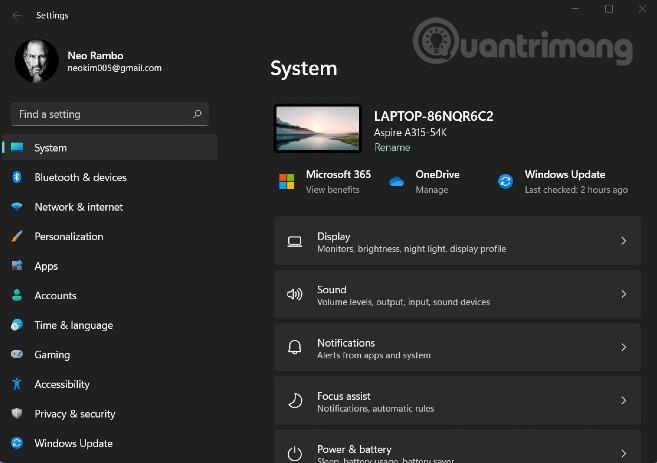
Korak 2 : kliknite Personalizacija (ili možete desnom tipkom miša kliknuti zaslon i zatim odabrati Personaliziraj)
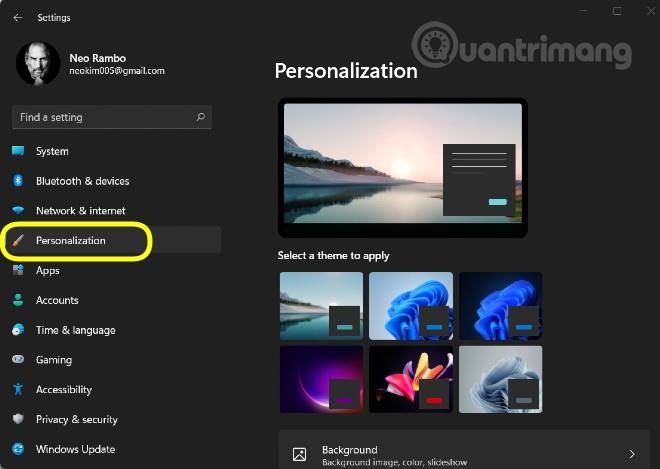
Korak 3 : Kliknite na opciju Teme
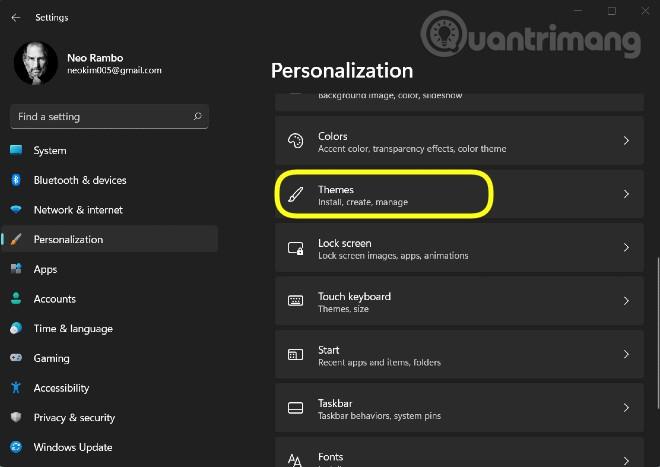
Korak 4 : Kliknite Postavke ikone radne površine
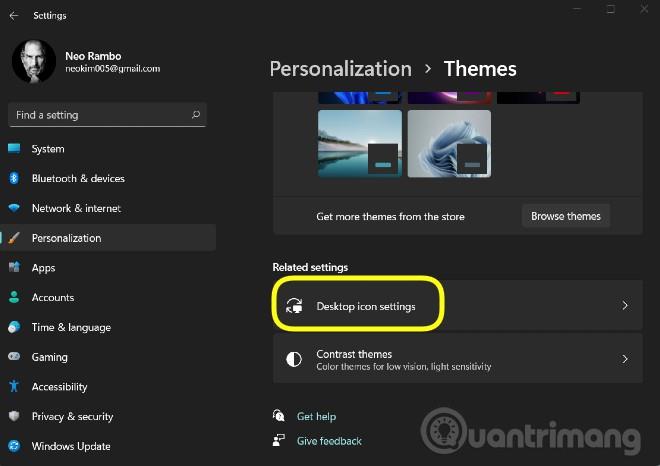
Korak 5 : Sada ćete vidjeti prozor koji sadrži ikone na radnoj površini. Ako želite prikazati bilo koju ikonu, označite kvačicu pored naziva te ikone. Ako ga želite sakriti, samo ga poništite
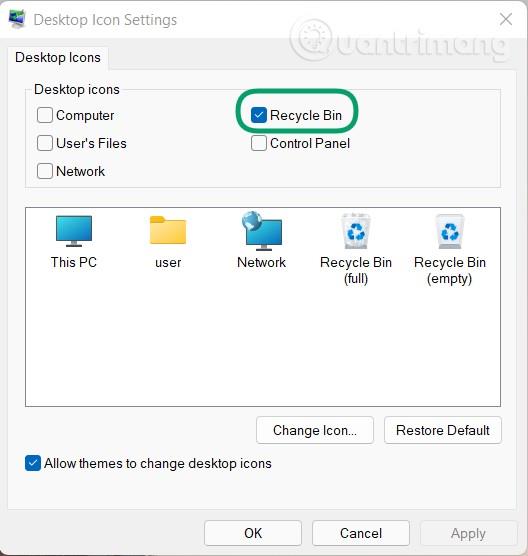
Korak 6 : Kliknite Primijeni , a zatim kliknite U redu
Windows 11 trenutno je u svojoj prvoj verziji Insider Preview. Ova verzija ima mnogo novih značajki i sučelja, ali još nije konačna verzija. Kroz proces testiranja, Microsoft će prikupljati povratne informacije od programera i korisnika kako bi poboljšao kvalitetu Windows 11.
Windows 11 službeno će biti objavljen kasnije ove godine, ali možda će tek početkom 2022. korisnici moći besplatno nadograditi s uređaja koji pokreću Windows 10 zaštićen autorskim pravima.
Način rada kioska u sustavu Windows 10 način je za korištenje samo 1 aplikacije ili pristupanje samo 1 web mjestu s gostujućim korisnicima.
Ovaj će vam vodič pokazati kako promijeniti ili vratiti zadanu lokaciju mape Camera Roll u sustavu Windows 10.
Uređivanje hosts datoteke može uzrokovati da ne možete pristupiti Internetu ako datoteka nije pravilno izmijenjena. Sljedeći članak će vas voditi kako urediti datoteku hosts u sustavu Windows 10.
Smanjenje veličine i kapaciteta fotografija olakšat će vam njihovo dijeljenje ili slanje bilo kome. Konkretno, u sustavu Windows 10 možete grupno mijenjati veličinu fotografija uz nekoliko jednostavnih koraka.
Ako ne morate prikazivati nedavno posjećene stavke i mjesta iz sigurnosnih ili privatnih razloga, to možete jednostavno isključiti.
Microsoft je upravo izdao Windows 10 Anniversary Update s mnogim poboljšanjima i novim značajkama. U ovom novom ažuriranju vidjet ćete mnogo promjena. Od podrške za Windows Ink olovku do podrške za proširenje preglednika Microsoft Edge, izbornik Start i Cortana također su značajno poboljšani.
Jedno mjesto za kontrolu mnogih operacija izravno na paleti sustava.
U sustavu Windows 10 možete preuzeti i instalirati predloške grupnih pravila za upravljanje postavkama Microsoft Edgea, a ovaj će vam vodič pokazati postupak.
Dark Mode je sučelje s tamnom pozadinom u sustavu Windows 10, koje pomaže računalu uštedjeti energiju baterije i smanjuje utjecaj na oči korisnika.
Programska traka ima ograničen prostor, a ako redovito radite s više aplikacija, brzo bi vam moglo ponestati prostora za prikvačivanje više vaših omiljenih aplikacija.









